Het testen of voorwaarden waar of onwaar zijn en het maken van logische vergelijkingen tussen expressies is gebruikelijk voor veel taken. U kunt de functies AND, OR, NOT en IF gebruiken om voorwaardelijke formules te maken.
De functie ALS gebruikt bijvoorbeeld de volgende argumenten.

Formule die gebruikmaakt van de functie ALS



Zie Een formule maken of verwijderen voor meer informatie over het maken van formules.
Wat wilt u doen?
Een voorwaardelijke formule maken die resulteert in een logische waarde (WAAR of ONWAAR)
Als u deze taak wilt uitvoeren, gebruikt u de functies en operators AND, OR en NOT , zoals wordt weergegeven in het volgende voorbeeld.
Voorbeeld
Het voorbeeld is mogelijk beter te begrijpen als u het naar een leeg werkblad kopieert.
Hoe kopieer ik een voorbeeld?
-
Selecteer het voorbeeld in dit artikel.
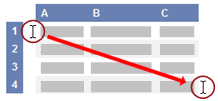
Een voorbeeld in een Help-onderwerp selecteren
-
Druk op Ctrl+C.
-
Maak in Excel een lege werkmap of een leeg werkblad.
-
Selecteer cel A1 van het werkblad en druk op Ctrl+V.
Belangrijk: Het voorbeeld werkt alleen naar behoren als u het in cel A1 van het werkblad plakt.
-
Druk op Ctrl+` (accent grave) als u afwisselend de resultaten en de bijbehorende formules wilt weergeven. U kunt ook naar het tabblad Formules gaan en in de groep Formules controleren op de knop Formules weergeven klikken.
Nadat u het voorbeeld naar een leeg werkblad hebt gekopieerd, kunt u het naar eigen inzicht aanpassen.
|
Zie and, function, OR, function, and NOT function (EN, functie OF) en DE functie NOT voor meer informatie over het gebruik van deze functies.
Een voorwaardelijke formule maken die resulteert in een andere berekening of in andere waarden dan WAAR of ONWAAR
Als u deze taak wilt uitvoeren, gebruikt u de functies en operatoren ALS, EN en OF , zoals wordt weergegeven in het volgende voorbeeld.
Voorbeeld
Het voorbeeld is mogelijk beter te begrijpen als u het naar een leeg werkblad kopieert.
Hoe kopieer ik een voorbeeld?
-
Selecteer het voorbeeld in dit artikel.
Belangrijk: Selecteer geen rij- of kolomkoppen.
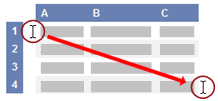
Een voorbeeld in een Help-onderwerp selecteren
-
Druk op Ctrl+C.
-
Maak in Excel een lege werkmap of een leeg werkblad.
-
Selecteer cel A1 van het werkblad en druk op Ctrl+V.
Belangrijk: Het voorbeeld werkt alleen naar behoren als u het in cel A1 van het werkblad plakt.
-
Druk op Ctrl+` (accent grave) als u afwisselend de resultaten en de bijbehorende formules wilt weergeven. U kunt ook naar het tabblad Formules gaan en in de groep Formules controleren op de knop Formules weergeven klikken.
Nadat u het voorbeeld naar een leeg werkblad hebt gekopieerd, kunt u het naar eigen inzicht aanpassen.
|
Zie ALS, EN, functie en OF, functie voor meer informatie over het gebruik van deze functies.










